この記事の目的は、読者がAndroidスマートフォンをUbuntu 20.04FocalFossaのKDEデスクトップに接続できるようにすることです。
このチュートリアルでは、次のことを学びます。
- UbuntuにKDEConnectをインストールする方法
- AndroidにKDEConnectをインストールする方法
- AndroidデバイスをKDEConnectとペアリングする方法
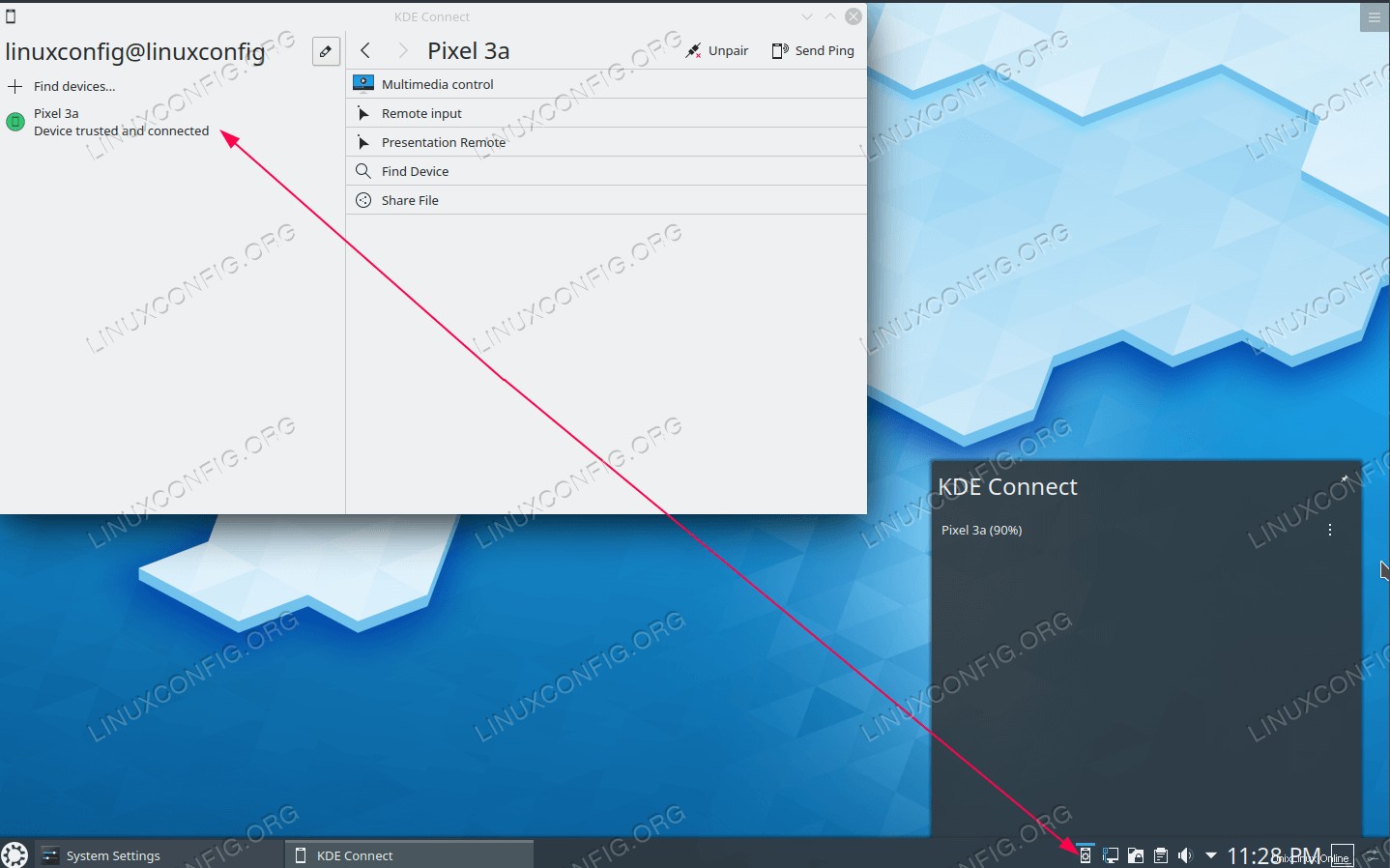 AndroidスマートフォンをUbuntu20.04FocalFossaKDEデスクトップのKDE接続に接続しました
AndroidスマートフォンをUbuntu20.04FocalFossaKDEデスクトップのKDE接続に接続しました 使用されるソフトウェア要件と規則
| カテゴリ | 使用する要件、規則、またはソフトウェアバージョン |
|---|---|
| Ubuntu20.04をインストールまたはUbuntu20.04FocalFossaをアップグレード | |
| KDE Connect、Android | |
rootまたはsudoを介したLinuxシステムへの特権アクセス コマンド。 | |
# –指定されたLinuxコマンドは、rootユーザーとして直接、またはsudoを使用して、root権限で実行する必要があります。 コマンド$ –特定のLinuxコマンドを通常の非特権ユーザーとして実行する必要があります |
AndroidスマートフォンをUbuntu20.04でKDEConnectに接続する方法ステップバイステップの説明
<中央>注続行する前に、KDEUbuntu20.05デスクトップとAndroidスマートフォンが同じネットワークに接続されていることを確認してください。その理由は、両方のデバイスが同じネットワークに接続されていないと、相互接続できないためです。
- 最初のステップは、Ubuntu20.04システムにKDEConnectをインストールすることです。ターミナルを開き、次のコマンドを入力します:
$ sudo apt install kdeconnect
- 次に、AndroidフォンにKDEConnectをインストールします。
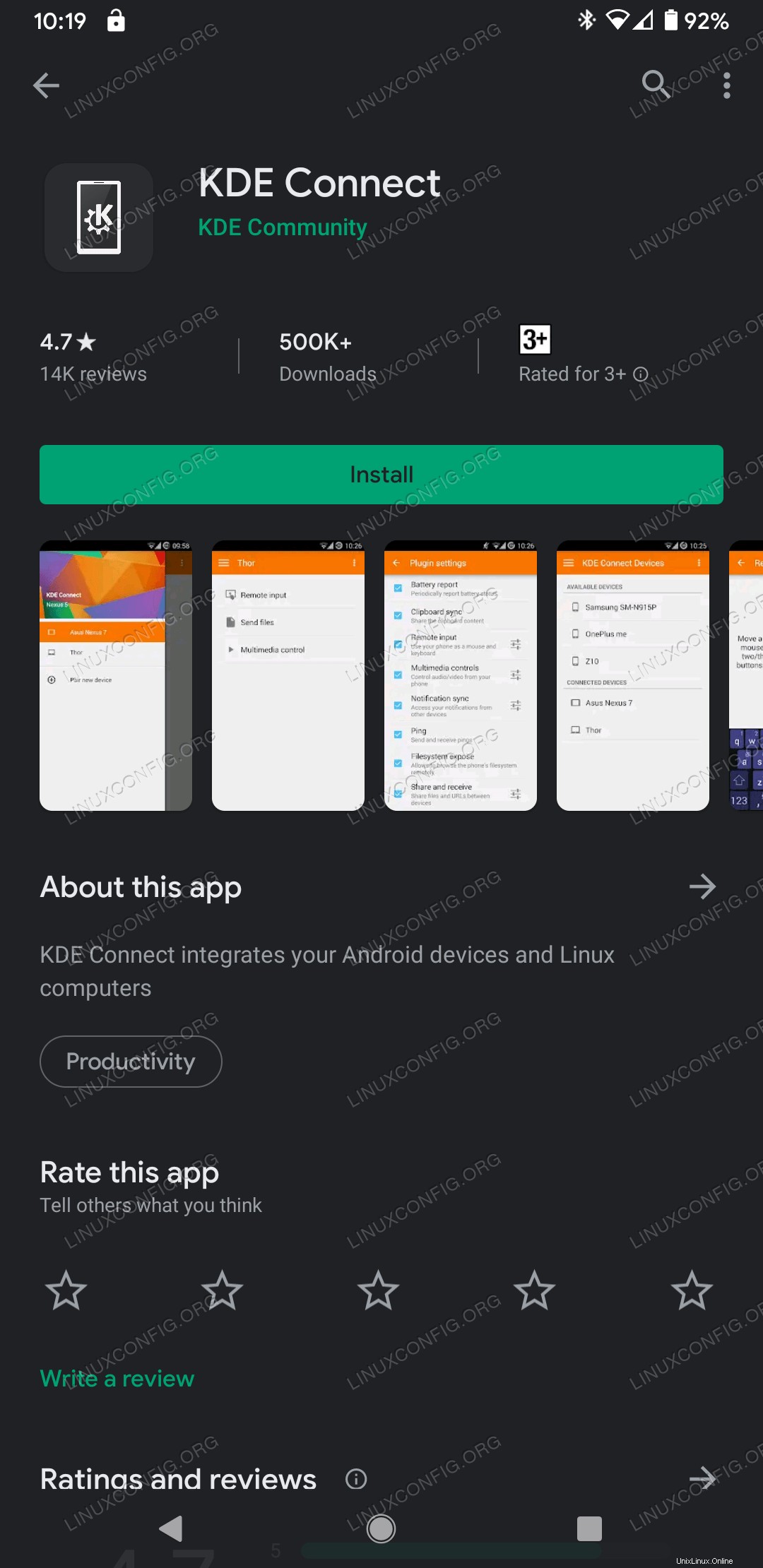 GooglePlayストアからKDE接続アプリケーションをインストールします
GooglePlayストアからKDE接続アプリケーションをインストールします  AndroidスマートフォンでKDEConnectアプリケーションを開きます
AndroidスマートフォンでKDEConnectアプリケーションを開きます - この時点で、両方のデバイスがお互いを認識し、ペアリングの準備ができているはずです。
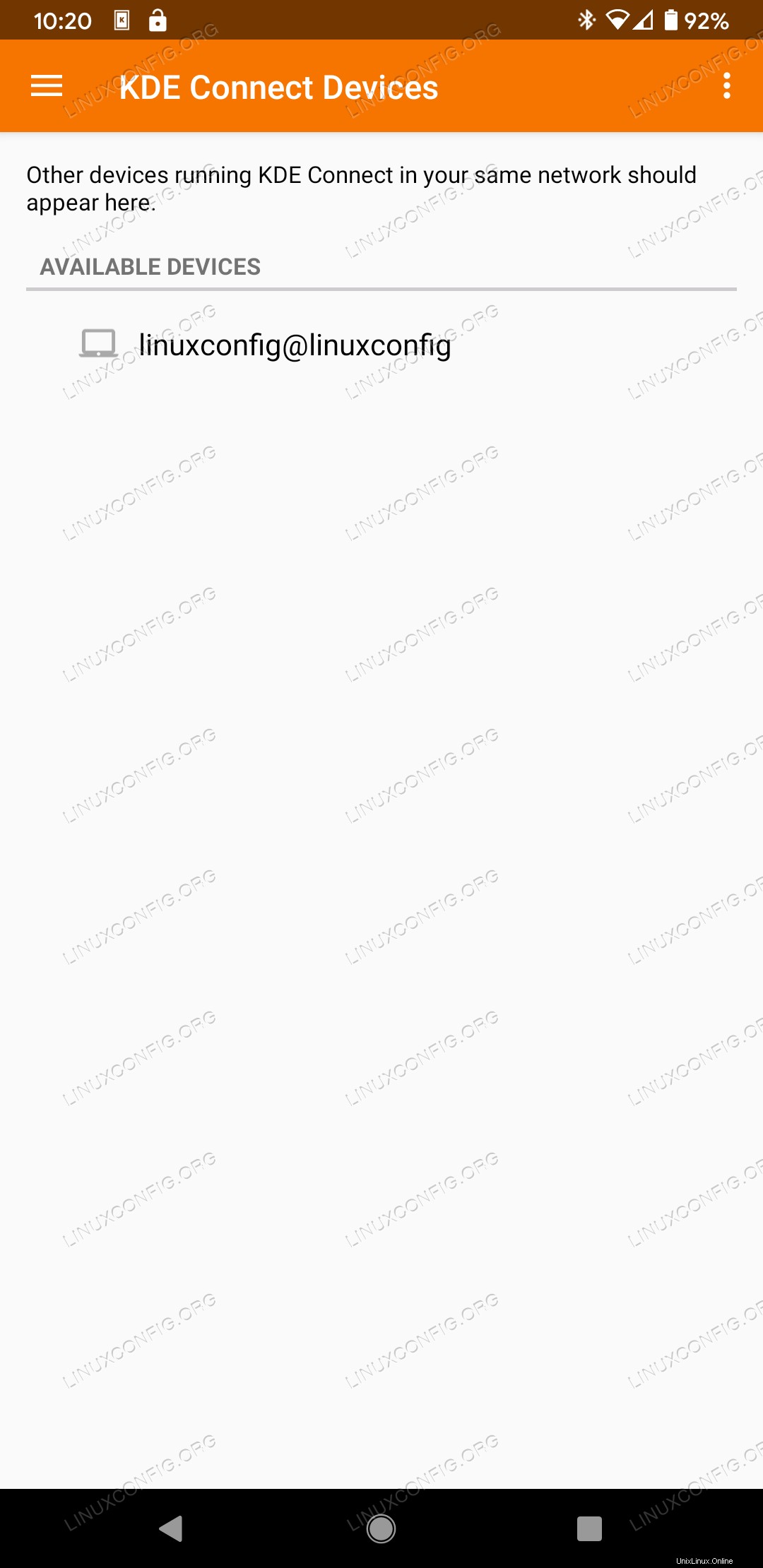 Androidデバイスでは、KDEデスクトップをペアリングできるようになっているはずです。
Androidデバイスでは、KDEデスクトップをペアリングできるようになっているはずです。 System Settings --> KDE Connectに移動します KDEデスクトップで、Androidデバイスの可用性を確認します。
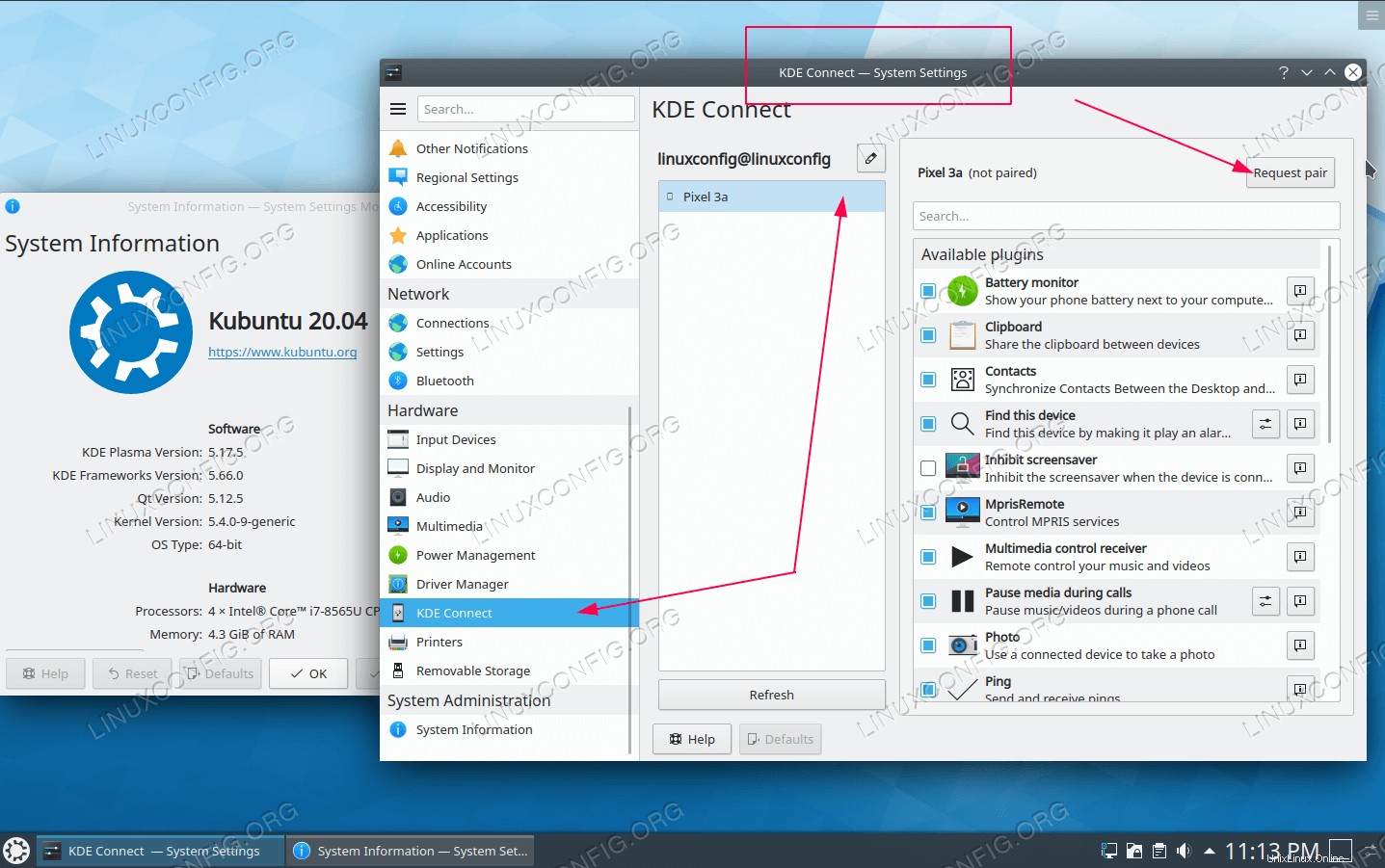 KDE接続設定内で、Androidデバイスを選択し、
KDE接続設定内で、Androidデバイスを選択し、Requestをクリックします。 ペア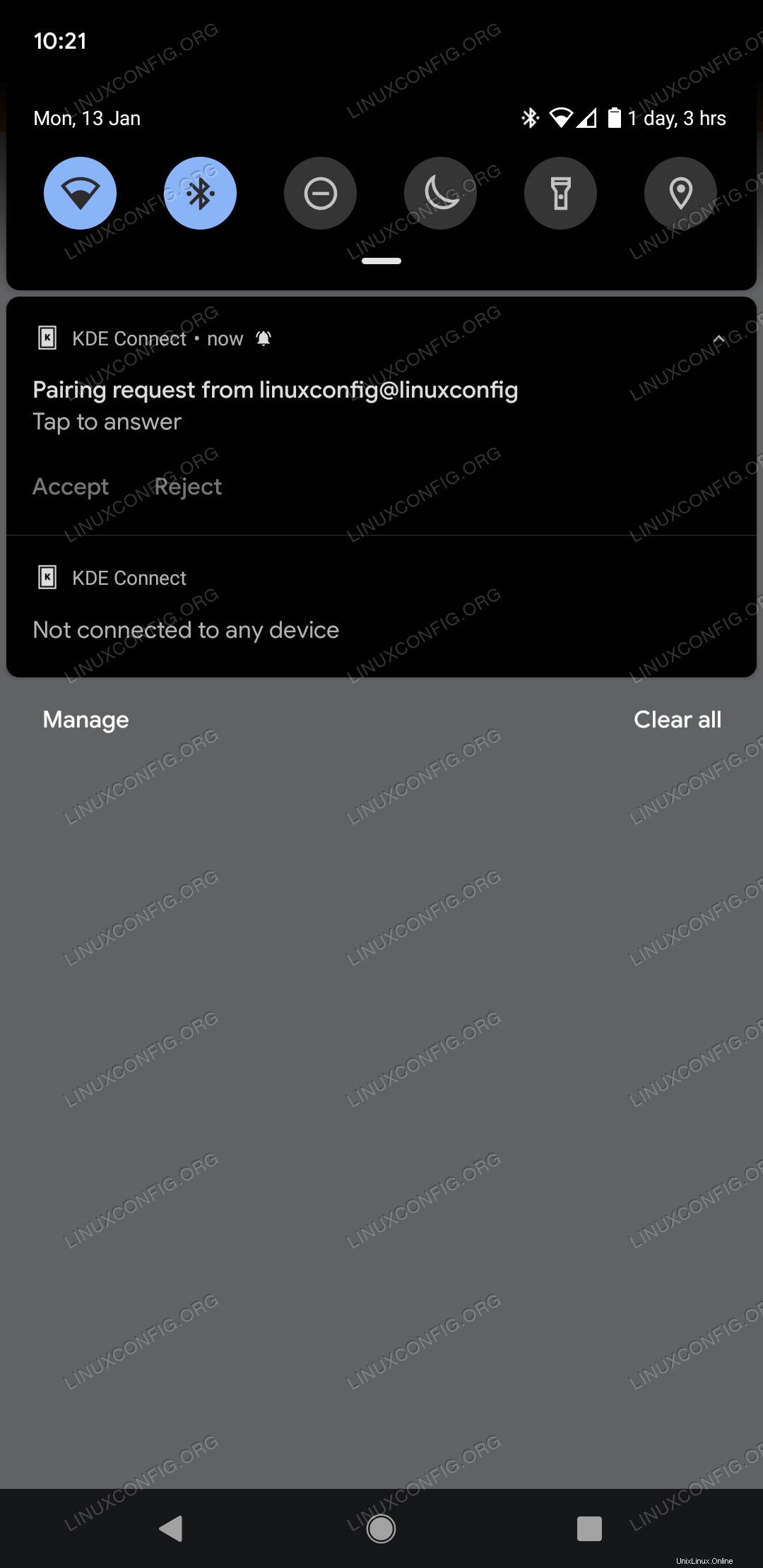
AcceptAndroidデバイスでのペアリングリクエスト - KDEConnect機能のメニューには権限が必要です。
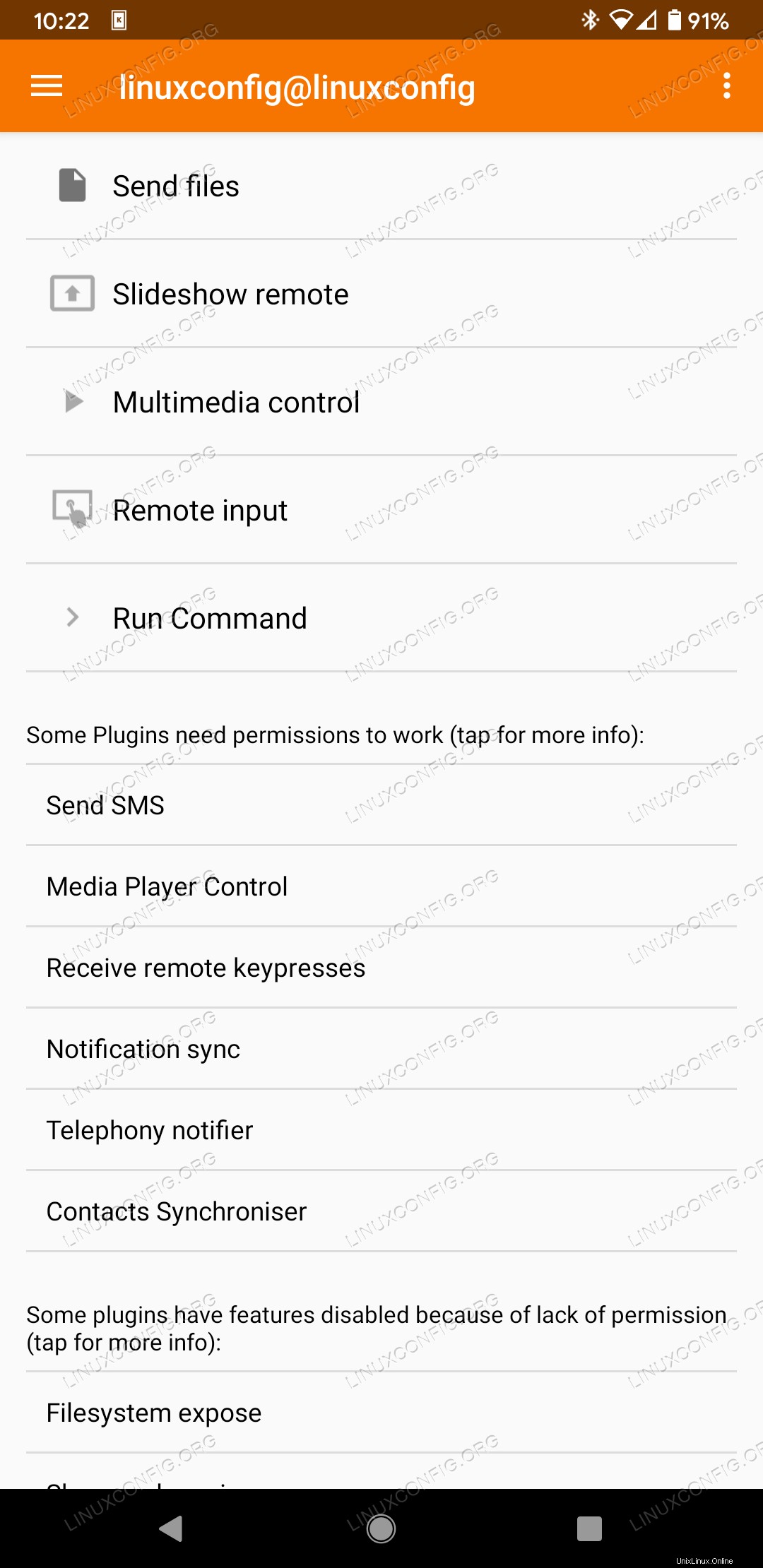 AndroidスマートフォンをKDEデスクトップに正常に接続したら、適切な権限を持つ任意のプラグインを許可します。
AndroidスマートフォンをKDEデスクトップに正常に接続したら、適切な権限を持つ任意のプラグインを許可します。 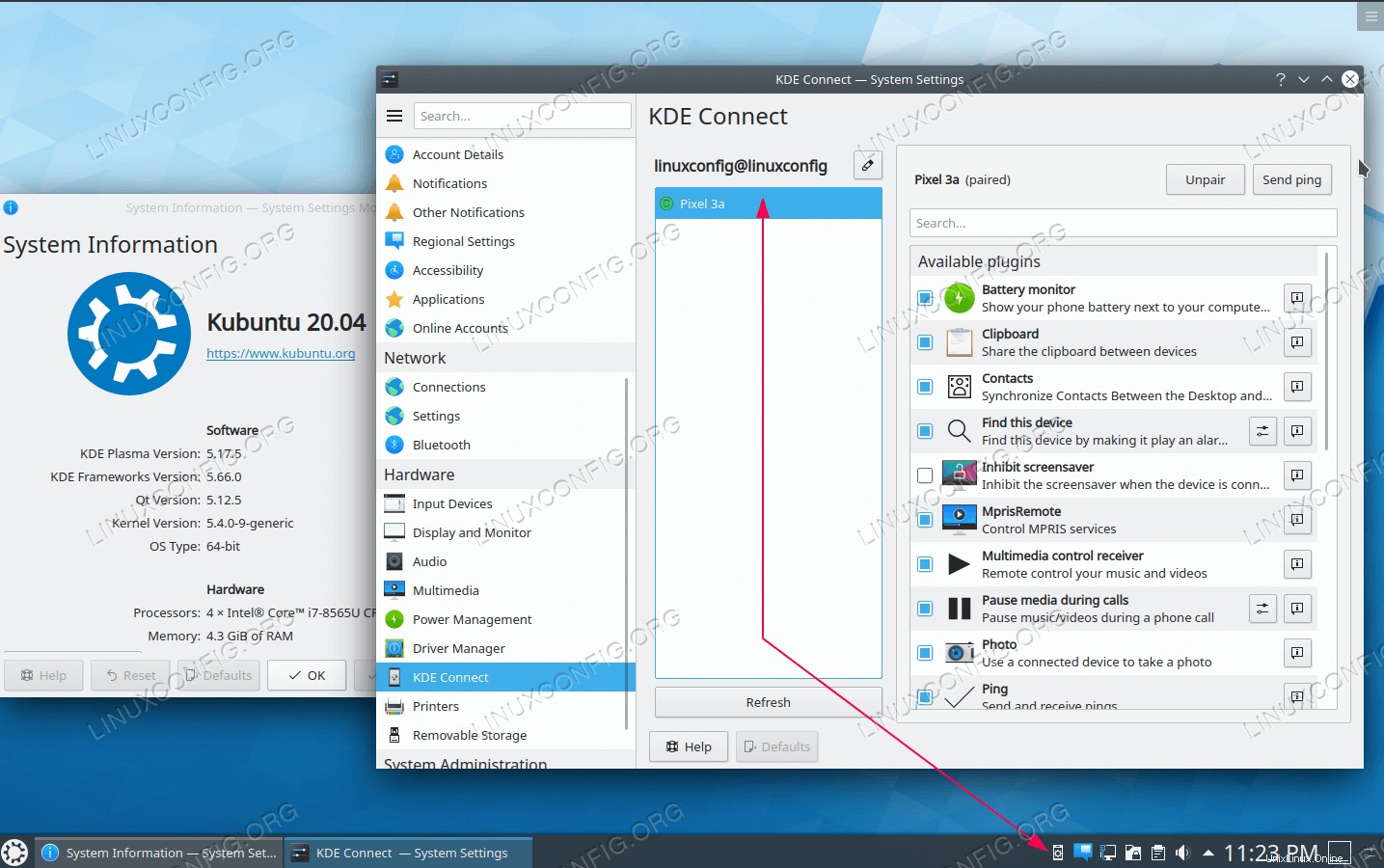 ペアリングを確認すると、KDEConnectがKDEデスクトップの下部パネルにAndroidデバイスを表示していることがわかります。
ペアリングを確認すると、KDEConnectがKDEデスクトップの下部パネルにAndroidデバイスを表示していることがわかります。
KDE Connectとその使用法の詳細については、KDEConnectコミュニティページにアクセスしてください。